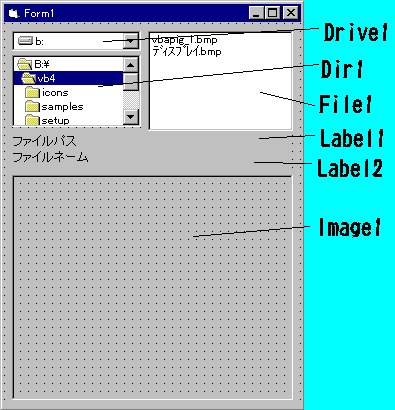
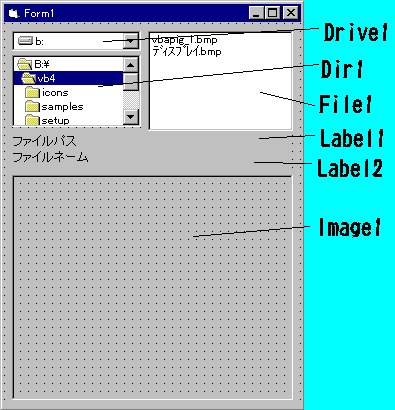
|
|
|
|
||||||||||||||||||
Patternプロパティはファイルリストボックスに表示するファイルタイプのこと
です。既定値は*.*で、すべてのファイルのことを意味しています。
拡張子がbmpのファイルだけを表示させたい場合、*.bmpとします。また、bmpと
jpgファイルを表示したいときは、*.bmp;*.jpgのように「;」記号を使います。
次にDrive1_Change(),Dir1_Change(),File1_Click()プロシージャにコードを追加しますが、これは
前回のコードとほとんど変わりありません。太字の部分のみが変更点です。
Private Sub Drive1_Change()
'ドライブとフォルダのパスを連結させる
Dir1.Path = Drive1.Drive
End Sub
|
Private Sub Dir1_Change()
'フォルダとファイルのパスを連結させる
File1.Path = Dir1.Path
End Sub
|
Private Sub File1_Click()
Dim mfn As String 'ファイル名格納
Dim mfp As String 'ファイルパス格納
mfn = File1.filename
mfp = File1.Path
'パス名の最後に\がなければ付け足す
If Right$(mfp, 1) <> "\" Then mfp = mfp & "\"
'イメージコントロールに画像をロード
Image1.Picture = LoadPicture(mfp & mfn)
Label1.Caption = mfp
Label2.Caption = mfn
End Sub
|